怎么用笔记本电脑查看wifi密码
更新时间:2024-03-20 11:45:35作者:xiaoliu
在日常生活中,我们经常会遇到忘记WiFi密码的尴尬情况,而对于使用笔记本电脑的用户来说,如何快速查看已保存的WiFi密码成为一个重要的问题。在这篇文章中我们将介绍如何使用笔记本电脑来查看已保存的WiFi密码,让您轻松解决忘记密码的困扰。无论是在家中还是在外出旅行时,掌握这些技巧都能让您更便捷地连接到WiFi网络,享受无线上网的便利。

怎么用笔记本电脑查看wifi密码 ?
一、在笔记本桌面右下角的无线网络图标上点击鼠标右键,然后点击进入“打开网络和共享中心”
二、打开网络和共享中心后,点击我们已经连接上的Wifi无线网络名称。
三、在接下来打开的Wifi无线网络属性对话框中,我们再点击“无线属性”。
四、在弹出的无线网络属性中,我们首先切换到“安全”选项卡。然后在下方勾选上“显示字符”,之后就可以看到Wifi密码了。
通过以上简单四步骤,我们就可以快速查看到笔记本连接到Wifi无线网络的Wifi密码了。这种方法适合自己忘记wifi密码或者查看办公场所Wifi密码或者偷看别人电脑的Wifi密码等。
注:此笔记本wifi密码查看方法适合Win7以上系统
以上就是如何使用笔记本电脑查看Wi-Fi密码的全部内容,如果你遇到这个问题,可以尝试按照这个方法解决,希望对大家有所帮助。
- 上一篇: pc如何连接蓝牙音箱
- 下一篇: wps打一个字母怎么显示两个字母
怎么用笔记本电脑查看wifi密码相关教程
-
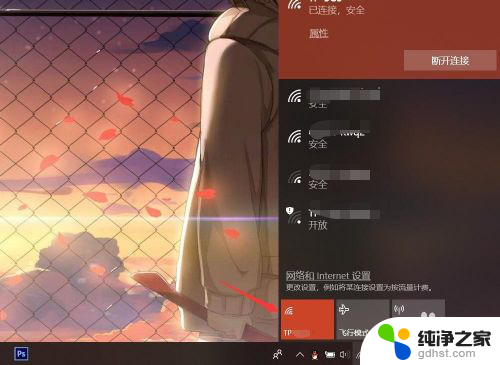 笔记本连上wifi怎么查看密码
笔记本连上wifi怎么查看密码2024-03-11
-
 笔记本连接wifi怎么查看wifi密码
笔记本连接wifi怎么查看wifi密码2023-12-14
-
 笔记本电脑怎么改wifi密码
笔记本电脑怎么改wifi密码2024-02-19
-
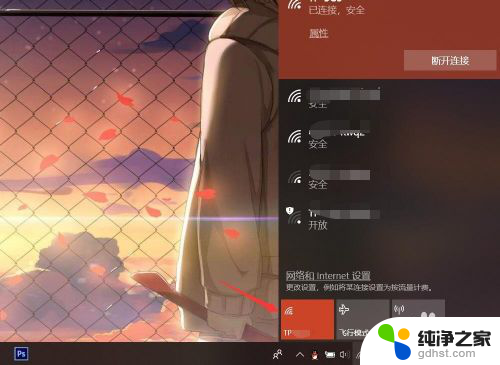 笔记本电脑怎么看已连接的wifi密码
笔记本电脑怎么看已连接的wifi密码2024-02-11
电脑教程推荐